編輯:關於Android編程
本文主要講解Android浏覽器的開發實例,有三部分內容:啟動Android默認浏覽器、指定浏覽器進行訪問以及打開本地的html文件。
一、啟動Android默認浏覽器
Java代碼
Intent intent = new Intent();
intent.setAction("android.intent.action.VIEW");
Uri content_url = Uri.parse("http://www.cnblogs.com");
intent.setData(content_url);
startActivity(intent);
這樣子,android就可以調用起手機默認的浏覽器訪問。
二、指定浏覽器進行訪問
1、指定android自帶的浏覽器訪問
(“com.android.browser”:packagename;“com.android.browser.BrowserActivity”:啟動主activity)
Java代碼
Intent intent = new Intent();
intent.setAction("android.intent.action.VIEW");
Uri content_url = Uri.parse("http://www.jizhuomi.com/android");
intent.setData(content_url);
intent.setClassName("com.android.browser","com.android.browser.BrowserActivity");
startActivity(intent);
2、啟動其他浏覽器(當然該浏覽器必須安裝在機器上)
只要修改以下相應的packagename和主啟動activity,即可調用其他浏覽器。
intent.setClassName("com.android.browser","com.android.browser.BrowserActivity");
uc浏覽器":"com.uc.browser", "com.uc.browser.ActivityUpdate“
opera:"com.opera.mini.android", "com.opera.mini.android.Browser"
qq浏覽器:"com.tencent.mtt", "com.tencent.mtt.MainActivity"
三、打開本地html文件
打開本地的html文件的時候,一定要指定某個浏覽器,而不能采用方式一來浏覽,具體示例代碼如下:
Java代碼
Intent intent = new Intent();
intent.setAction("android.intent.action.VIEW");
Uri content_url = Uri.parse("content://com.android.htmlfileprovider/sdcard/help.html");
intent.setData(content_url);
intent.setClassName("com.android.browser","com.android.browser.BrowserActivity");
startActivity(intent);
關鍵點是調用了"content”這個filter。
以前有在win32編程的朋友,可能會覺得用這種形式”file://sccard/help.html“是否可以,可以很肯定的跟你說,默認的浏覽器設置是沒有對"file“這個進行解析的,如果要讓你的默認android浏覽器有這個功能需要自己到android源碼修改manifest.xml文件,然後自己編譯浏覽器代碼生成相應的apk包來重新在機器上安裝。
大體的步驟如下:
1、打開packages/apps/Browser/AndroidManifest.xml文件把加到相應的<intent-filter>後面就可以了。
XML/HTML代碼
<intent-filter> <action android:name="android.intent.action.VIEW" /> <category android:name="android.intent.category.DEFAULT" /> <category android:name="android.intent.category.BROWSABLE" /> <data android:scheme="file" /> </intent-filter>
2、重新編譯打包,安裝,這樣子,新的浏覽器就支持"file”這個形式了。
感謝閱讀,希望能幫助到大家,謝謝大家對本站的支持!
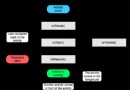 android基礎總結篇之一:Activity生命周期
android基礎總結篇之一:Activity生命周期
近來回顧了一下關於Activity的生命周期,參看了相關書籍和官方文檔,也有了不小的收獲,對於以前的認知有了很大程度上的改善,在這裡和大家分享一下。熟悉javaEE的朋友
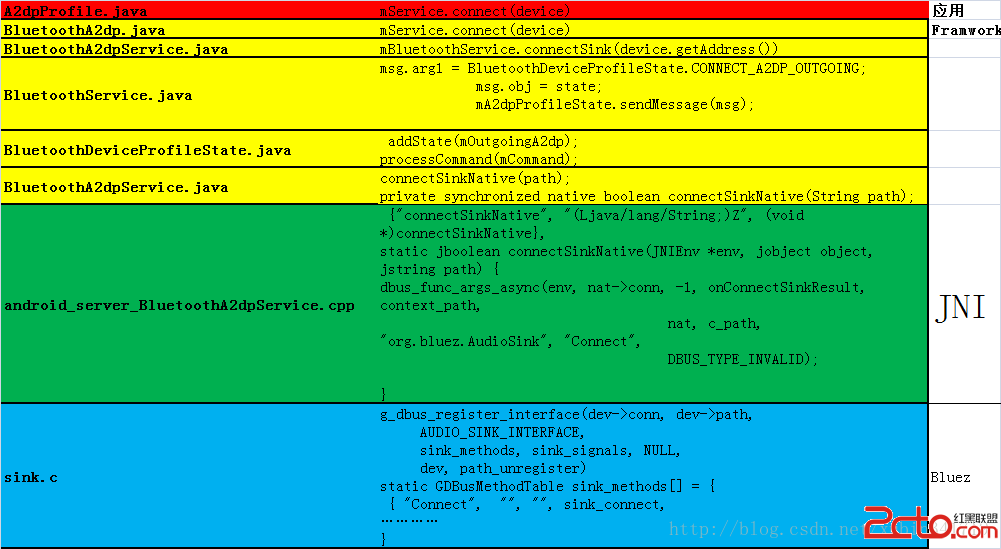 Android bluetooth介紹(四): a2dp connect流程分析
Android bluetooth介紹(四): a2dp connect流程分析
關鍵詞:藍牙blueZ A2DP、SINK、sink_connect、sink_disconnect、sink_suspend、sink_resume、sink_is_
 android 的 Gallery 的簡單使用
android 的 Gallery 的簡單使用
Gallery 的用法很簡單,百度一下一大堆。現在就結合1個效果的例子。 這個效果其實很簡單,設置未被選中的項,的透明度 周圍的看起來就會有點模糊vcD4KPH
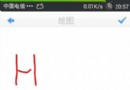 android項目 之 記事本(9) ----- 畫板功能之橡皮擦、畫筆大小和畫筆顏色
android項目 之 記事本(9) ----- 畫板功能之橡皮擦、畫筆大小和畫筆顏色
上節已實現了畫板中的繪制,刪除,恢復入清空的功能,還有橡皮擦,設置畫筆大小和畫筆顏色沒有實現,這節就將這幾個功能逐一實現。 先看效果圖: